
ЛР-4. Cоздание связей и табличных форм в БД
.pdfЛАБОРАТОРНАЯ РАБОТА №4 СОЗДАНИЕ СВЯЗЕЙ И ТАБЛИЧНЫХ ФОРМ В БАЗЕ ДАННЫХ
1.Создание связей
Теоретические сведения. Связи в LibreOffice Base - существует 3 типа связей:
Всвязи «один к одному» (1:1) строке таблицы A может сопоставляться только одна строка таблицы B, и наоборот. Связь «один к одному» появится, если для обоих связанных ключей определены ограничения первичного ключа или уникальности.
Этот тип связи обычно не используется, так как большую часть связанных таким образом данных можно хранить в одной таблице. Связь «один к одному» можно использовать для:
Разделения таблицы со многими столбцами.
Изоляции части таблицы из соображений безопасности.
Хранения кратковременных данных, которые можно легко удалить вместе со всей таблицей.
Хранения данных, которые относятся только к части основной таблицы.
2.Связь «один ко многим» (1:n) самая распространенная. В этом типе связей у строки таблицы A может быть несколько совпадающих строк таблицы B, но каждой строке таблицы B может соответствовать только одна строка из таблицы A.
Например, между таблицами publishers и titles установлена связь «один ко многим»: каждый издатель публикует много книг, но каждая книга публикуется только у одного издателя.
Используйте связь «один ко многим», если только у одного из связанных столбцов есть ограничение первичного ключа или уникальности.
3. В связи «многие ко многим» (n:m) строке таблицы A может сопоставляться несколько строк таблицы B, и наоборот. Такие связи создаются определением третьей таблицы, которая называется таблицей соединения, чей первичный ключ состоит из внешних ключей A и B.
Например, между таблицами authors и titles связь «многие ко многим» определена через связи «один ко многим» каждой из этих таблиц с таблицей titleauthors. Первичный ключ таблицы titleauthors представляет собой сочетание столбца au_id (первичный ключ таблицы authors) и столбца title_id (первичный ключ таблицы titles).
Выполнение работы:
Для создания связей служит пункт главного меню LibreOffice Base Сервис → Связи. При его вызове отрывается окно Добавить таблицы (рис. 1). Необходимо добавить все таблицы базы данных и закрыть окно.

Рис. 1. Добавление таблиц.
Для того, чтобы создать связь нужно мышкой выделить поле
Табельный_номер в таблице Сотрудники кафедры и, при нажатой левой кнопке мыши, ведем курсор к полю Табельный_номер таблицы Личные данные. Должна образоваться связь (рис. 2). Если этого не произошло и появилось сообщение об ошибке, то в первую очередь надо проверить, совпадает ли тип и длина данных в связываемых колонках.
Рис. 2. Конструктор связей.

Второй способ создания связи: нажмите кнопку Создать связь  на панели инструментов. В списках Включенные таблицы выберите таблицы
на панели инструментов. В списках Включенные таблицы выберите таблицы
Сотрудники кафедры и Контакты. В списках Включенные поля выберите поля Табельный_номер (рис. 3).
Рис. 3. Создание связей.
Задания для самостоятельного выполнения:
Проведите процедуру построения связей для всех созданных Вами таблиц (рис. 4).
Рис.4. Создание связей.

Выполнение работы:
Следующим шагом является задание свойств связей. Предположим, что вы добавили несколько записей в таблицу Темы ВКР, а затем обнаружили ошибку в написании табельного номера в таблице Сотрудники кафедры. Если вы попытаетесь исправить ошибку в поле Табельный_номер таблицы Сотрудники кафедры, то получите сообщение об ошибке (рис. 10):
Рис. 5. Ошибка обновления.
Чтобы избежать подобных проблем, необходимо установить каскадное обновление отношений. Это подразумевает, что все изменения в значении первичного ключа автоматически распространятся на внешний ключ. Щелкнув два раза на связи (или ПКМ → Правка) между полями Табельный_номер и в разделе При обновлении выберите Обновить каскадно.
Подобная ситуация возникает и при удалении записей из таблицы Сотрудники кафедры (рис. 6), поэтому при задании свойств связей в разделе
При удалении выберите Удалить каскадно.
Рис. 6. Ошибка удаления.
Задания для самостоятельного выполнения:
Аналогичным образом задайте свойства для всех связей.

2. Создание однотабличных форм
Теоретические сведения к работе:
Форма – это удобный интерфейс для ввода данных и их редактирования в таблицах. Форму можно представить себе как трафарет, сквозь прорези которого видны поля одной строки таблицы. Этот трафарет можно сдвигать от строки к строке.
Конечно, можно заполнять базу путем наполнения и редактирования ячеек исходной таблицы. Но в больших базах этим могут заниматься совершенно разные люди, которые имеют доступ только к части данных и отвечают только за свой участок работы. Не все они могут обладать достаточной квалификацией. Здесь форма может оказаться полезной. К тому же ее можно сделать красивой, добавить на нее логотип и в результате получить законченный программный продукт, который не стыдно продемонстрировать.
Выполнение работы:
Самый простой способ создания формы – использовать мастер. Щелкаем левой кнопкой мыши на пункте Использовать мастер для создания формы
в левой верхней части рабочего поля.
На первом шаге мастер предложит выбрать таблицу или запрос для создания формы и перенести в нее нужные поля. Выбираем таблицу Гранты и переносим все поля из окошка Существующие поля в окошко Поля в форме (рис. 7).
Рис. 7. Создание формы. Шаг 1.

Второй шаг – Установка субформы – можно пропустить. Он нужен в тех случаях, когда имеются вложенные формы. При пропуске этого шага следующие два шага (третий и четвертый) также не выполняются.
На пятом шаге (рис. 8) производится выбор варианта расположения элементов формы из нескольких предложенных. Здесь лучше попробовать разные, чтобы получить о них представление.
Рис. 8. Создание формы. Шаг 5.
Шестой шаг – Выбор режима источника данных – позволяет наложить некоторые ограничения на работу оператора с формой, а значит и с базой в целом.
На седьмом шаге мастера производится выбор стиля. Имеет смысл посмотреть их все, а затем выбрать наиболее подходящий.
Восьмой шаг – завершающий. Здесь нужно задать имя для формы, в нашем случае Гранты и подтвердить ее сохранение.
Теоретические сведения к работе:
Поле со списком и другие усовершенствования формы
Любые опечатки при вводе данных в таблицы будут приводить к получению неправильных запросов и отчетов. При работе с формой можно свести ошибки такого рода к минимуму – создать поле со списком. Поле ввода в этом случае становится невосприимчивым к набору данных на клавиатуре и эти данные можно будет выбирать из заранее составленного
списка.
Для того, чтобы редактировать готовую форму, надо открыть ее меню по щелчку правой кнопки мыши на названии формы и выбрать пункт Правка. Форма откроется в Режиме разработки, который имеет достаточно много возможностей для изменения внешнего вида и отображаемых данных.
Форма содержит Элементы управления, например, такие как поля ввода. Типов элементов управления достаточно много – Кнопки, Метки, Флажки, Текст и другие. В том числе и Поле со списком. Элементы управления можно объединять в Группы. Это позволяет управлять группой элементов как единым объектом. Все это можно перемещать, масштабировать, настраивать вид и отображаемые данные.
Для выделения объекта (элемента управления или группы) надо щелкнуть по нему левой кнопкой мыши. По щелчку правой кнопки мыши как обычно будет появляться частное меню объекта.
Рабочее пространство Режима разработки имеет три панели инструментов. Все активные кнопки снабжены всплывающими подсказками.
Верхняя панель – это стандартная панель всех приложений LibreOffice. Левая панель служит для добавления в форму новых элементов управления.
Нижняя панель позволяет настраивать имеющиеся в форме элементы управления и саму форму в целом.
Для того чтобы не пришлось закрывать Режим разработки каждый раз при внесении изменений, имеется одноименная кнопка (вторая сверху в левой панели инструментов), которая позволяет временно вернуться в обычный режим для проверки работы формы.
Выполнение работы:
Вернемся к созданию в форме поля со списком для элемента управления
Табельный_номер.
В данном случае поле ввода уже присутствует в форме, поэтому требуется только изменить тип поля. Для того, чтобы присвоить или изменить тип поля ввода, его нужно выделить.
При выделении объекта Табельный_номер выделяется не только поле ввода, но и текст, который ему сопутствует. Это происходит потому, что элементы объединены в группу.
Для изменения только поля ввода надо воспользоваться пунктом частного меню объекта (по щелчку правой кнопки мыши на нем) Группировка → Войти в группу (рис. 9). После этого можно выделить только поле ввода и настраивать именно его.
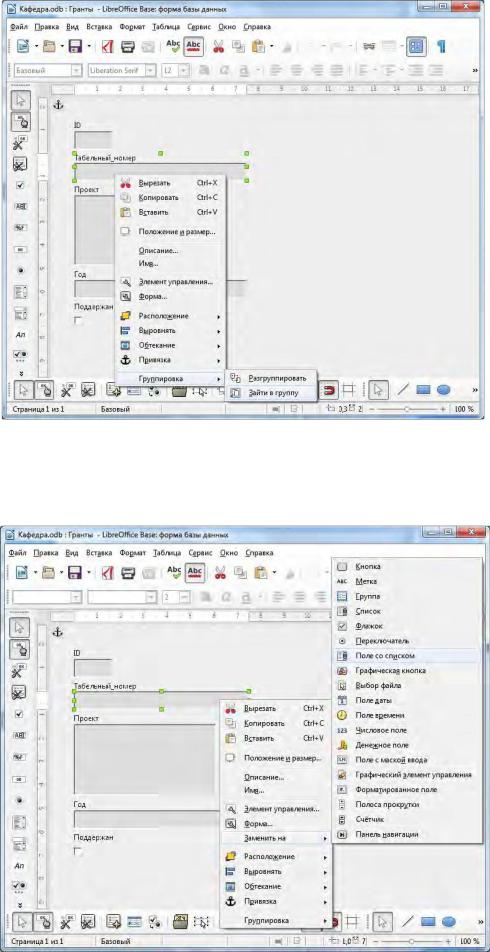
Рис. 9. Группировка объектов формы.
Затем щелкаем ПКМ на поле и выбираем пункт меню Заменить на → Поле со списком (рис. 10).
Рис. 10. Замена поля формы.

Осталось указать, какие данные будут отображаться в этом поле и как. Для этого служит окно Свойства, которое вызывается с помощью пункта частного меню Элемент управления или двойным кликом ПКМ по полю. Внесенные изменения отмечены на иллюстрациях ниже.
Форма представляет собой по сути обычную страницу LibreOffice. Поэтому пункт главного меню Формат → Страница дает доступ ко всем ее настройкам
– размеру, ориентации, цвету фона и другим. Кроме того, и форма, и ее элементы имеют множество управляемых свойств, настроив которые можно получить хороший результат.
Точно так же, как в других приложениях LibreOffice, в Base на страницу с формой можно добавить изображение, например, логотип – пункт главного меню Вставка → Изображение → Из файла (в режиме редактирования формы
Изменить).
Выберите пункт меню Формат → Страница. В открывшемся окне во вкладке Область измените цвет фона. Чтобы изменения вступили в силу, нажмите кнопку Применить.
Для изменения рисунка фона формы выберите пункт Фон. Из выпадающего списка Тип выберите пункт Графический объект. С помощью кнопки Обзор укажите путь к графическому файлу и выберите способ заполнения фона.
Замените шрифт всех надписей на Times New Roman, 12 пт и сделайте выравнивание по правому краю. Для этого щелкните ПКМ → Элемент управления. В открывшемся окне напротив строки Шрифт щелкните на
кнопку  . Затем в окошке Гарнитура выберите Times New Roman, Стиль – обычный, Кегль – 12. И в поле Выравнивание измените значение на
. Затем в окошке Гарнитура выберите Times New Roman, Стиль – обычный, Кегль – 12. И в поле Выравнивание измените значение на
Выравнивание по правому краю.
В результате получили форму следующего вида (рис. 11):

Рис. 11. Форма Гранты.
Задание для самостоятельного выполнения:
Аналогичным способом создайте формы:
1.График открытых занятий;
2.График отпусков;
3.Курсы кафедры;
4.Курсы сотрудников;
5.Направления подготовки;
6.Темы ВКР.
3.Создание многотабличных форм
Теоретические сведения к работе:
При работе с реляционными данными (т. е. связанными данными, которые хранятся в разных таблицах) нередко требуется просматривать несколько таблиц или запросов в одной форме. Например, может потребоваться одновременно просмотреть данные сотрудника кафедры из одной таблицы и сведения о его детях из другой. В таком случае используют подчиненные формы (субформы).
Подчиненной называют форму, вставленную в другую форму. Главная форма называется основной, а форма, вложенная в нее, – подчиненной.
